邮箱能撤回邮件吗 怎样撤回已发送的邮件
更新时间:2024-04-25 15:55:12作者:xiaoliu
在日常工作和生活中,我们经常会使用电子邮件来进行沟通和发送信息,有时候我们在匆忙之中可能会误发邮件或者发送了错误的内容。面对这种情况,我们是否可以撤回已发送的邮件呢?邮箱是否有这样的功能呢?让我们一起来探讨一下。
操作方法:
1.首先先在电脑上登录自己的个人邮箱,进入自己个人邮箱信息页面。可以看到自己邮箱里有很多邮件,这里演示的是QQ邮件邮件撤回的过程,
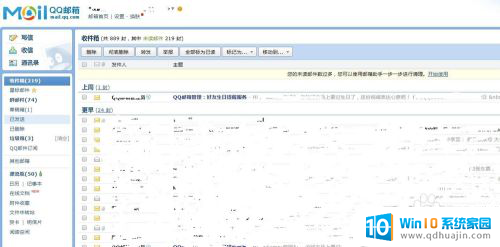
2.然后点击在邮箱左侧栏点击“已发送”,可以看到自己发送的很多邮件,双击打开想要撤回来的邮件。
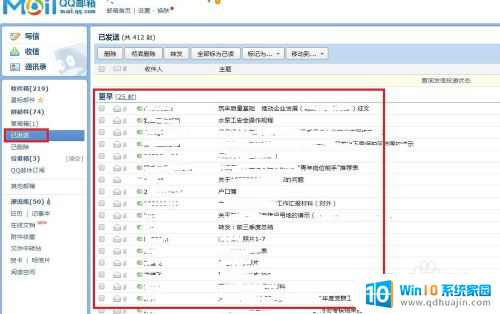
3.打开后在邮箱的上方栏信息中,找到“撤回”,并且用鼠标左键点击一下。
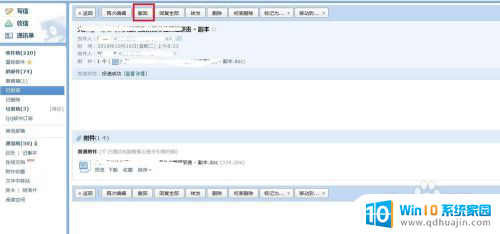
4.此次系统会自动弹出信息方框,询问“确定撤回此邮件吗”,点击下方的“确定”。
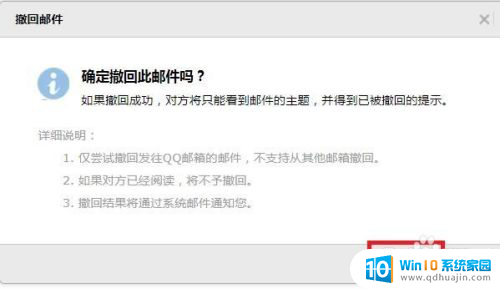
5.会显示“撤回操作已完成”,并显示撤回来的邮箱信息。如果有无法撤回的信息方框内也会显示,后点击“完成”。
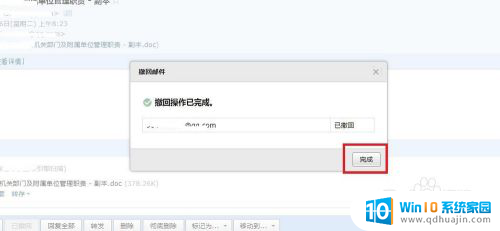 6此时可以看到自己的邮件收到撤回邮件成功的通知,而对方的邮件也收到被撤回邮件的信息通知;一般来说已发送的邮件要在对方没有接收并且打开之前撤回来才有用,如果对方已经将邮件接收了或者是邮件超过了可以撤回来的期限。那么邮件就撤无法回来了。
6此时可以看到自己的邮件收到撤回邮件成功的通知,而对方的邮件也收到被撤回邮件的信息通知;一般来说已发送的邮件要在对方没有接收并且打开之前撤回来才有用,如果对方已经将邮件接收了或者是邮件超过了可以撤回来的期限。那么邮件就撤无法回来了。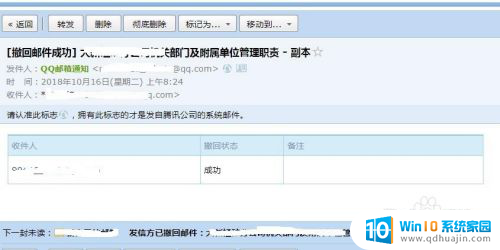
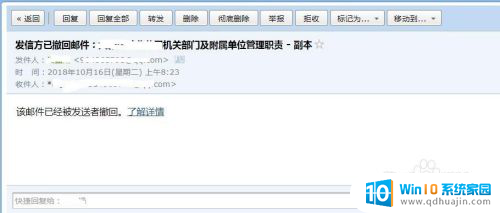
以上是关于是否可以撤回电子邮件的全部内容,如果您遇到类似情况,请参考我的方法进行处理,希望对大家有所帮助。
邮箱能撤回邮件吗 怎样撤回已发送的邮件相关教程
热门推荐
电脑教程推荐
win10系统推荐
- 1 萝卜家园ghost win10 64位家庭版镜像下载v2023.04
- 2 技术员联盟ghost win10 32位旗舰安装版下载v2023.04
- 3 深度技术ghost win10 64位官方免激活版下载v2023.04
- 4 番茄花园ghost win10 32位稳定安全版本下载v2023.04
- 5 戴尔笔记本ghost win10 64位原版精简版下载v2023.04
- 6 深度极速ghost win10 64位永久激活正式版下载v2023.04
- 7 惠普笔记本ghost win10 64位稳定家庭版下载v2023.04
- 8 电脑公司ghost win10 32位稳定原版下载v2023.04
- 9 番茄花园ghost win10 64位官方正式版下载v2023.04
- 10 风林火山ghost win10 64位免费专业版下载v2023.04